Este documento contiene información sobre cómo crear y eliminar re-direccionadores de correo para servicios de Web Hosting sobre administración de panel cPanel.
Descripción
Un re-direccionador de correo (mail forwarder) puede ser utilizado para "capturar" en una casilla de correo, los mensajes dirigidos a otras casillas de correo no existentes dentro del servicio o para enviar una copia de los mensajes de correo dirigidos a una casilla de correo existente, dentro del servicio.
Si se creó un alias que apunte a alguna casilla de correo pre-existente dentro del servicio, se recibirá en la casilla de correo (además de los mensajes propios de la misma), los mensajes que hayan sido dirigidos al alias. P.Ej, si se crea la casilla de correo alias@sudominio.tld apuntando a sucasillapersonal@sudominio.tld, se recibirán en sucasillapersonal@sudominio.tld, todos los mensajes propios de la misma, más los mensajes dirigidos a alias@sudominio.tld.
Si se creó un alias para alguna casilla de correo pre-existente dentro del servicio, recibirás una copia de los mensajes dirigidos a dicha casilla de correo, en la casilla de correo que se especifique. P.Ej, se puede crear un alias para sucasillapersonal@sudominio.tld apuntando a sucasillaalternativa@cualquierdominio.tld.
Agregar reenviador
1. Ingresá al panel de control cPanel.
2. Dirigite a Correo electrónico > Reenviadores.
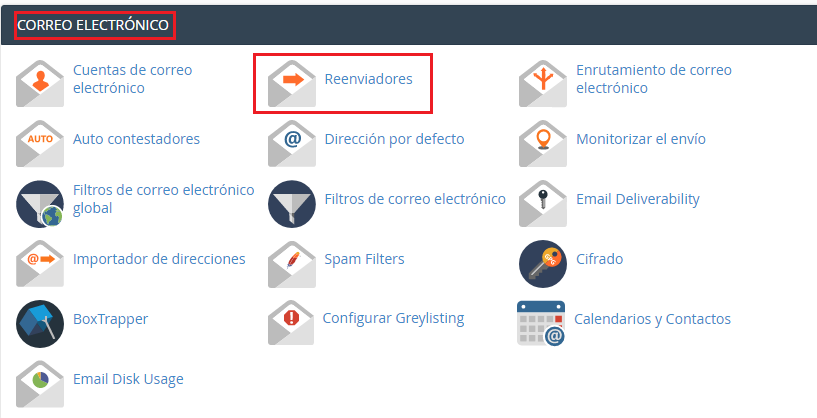
3. A continuación verás la siguiente pantalla, en la que deberás presionar según necesités crear.
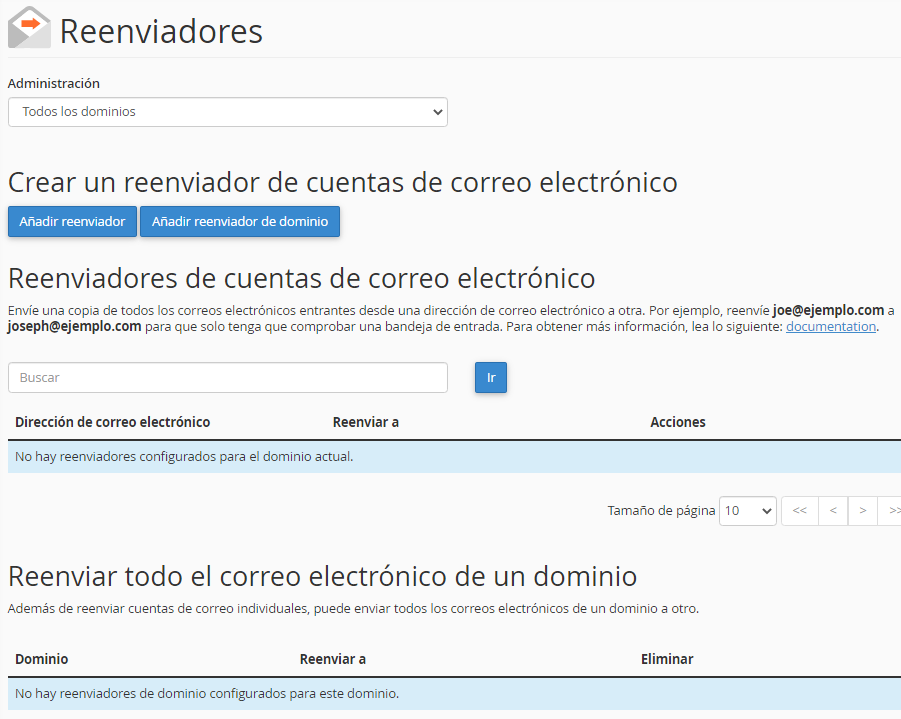
Si requerís crear un reenviador de cuentas de correo electrónico, deberás presionar en Añadir reenviador
4. En donde deberás completar la información pedida.

* Dirección de reenvío: escribí el nombre de la casilla desde la cual hay que re-enviar los mensajes entrantes.
* Dominio: deberás seleccionar el dominio al cual pertenece dicha casilla.
* Destino: escribí la casilla de correo completa (incluyendo el nombre de dominio) hacia donde se re-enviarán los mensajes o podrás borrarla y configurar un mensaje de error..
5. Una vez configurado presioná en Añadir reenviador.
Si requerís crear un reenviador de cuentas de correo electrónico de un dominio, deberás presionar en Añadir reenviador de dominio.
4. En donde deberás completar la información pedida.

* Dominio: deberás seleccionar el dominio al cual pertenece dicha casilla.
* Recuadro luego de dominio: escribí el dominio al cual se reenviarán los emails (incluyendo el TLD).
5. Una vez configurado presioná en Añadir reenviador de dominio.
Cómo eliminar un reenviador
1. Ingresá al panel de control cPanel.
2. Dirigite a Correo electrónico > Reenviadores.
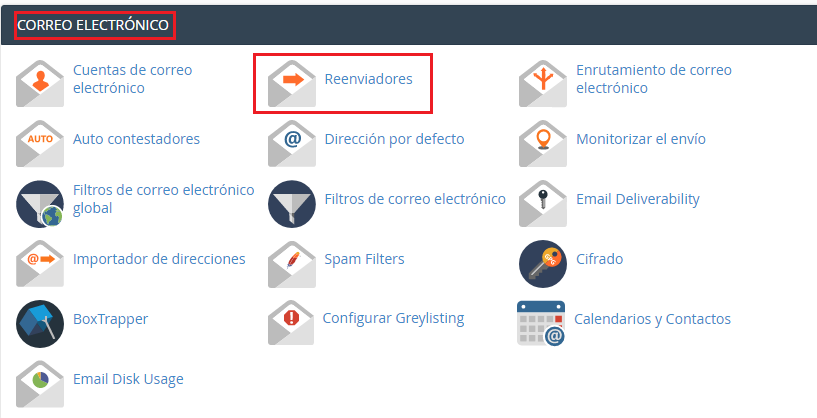
3. A continuación verás listado los reenviadores creados, presionás sobre el redireccionar que requerís borrar y presionás en Eliminar.

4. En la siguiente ventana deberás volver a re-confirmar la eliminación presionando sobre Eliminar reenviador.


